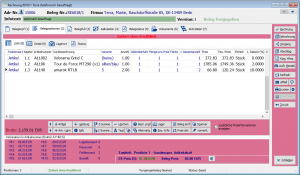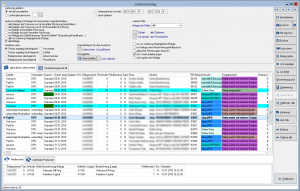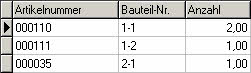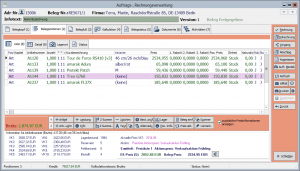Test
Bei einem Angebot handelt es sich um eine unverbindliche Übersicht der dem potentiellen Kunden angebotenen Waren und Leistungen inkl. aller anfallenden Kosten (Versandkosten usw.).
In e-vendo kann später aus einem Angebot ein Auftrag erstellt werden.
Ein Auftrag ist die einseitige Willenserklärung zum Vertragsabschluss, sodass die zweite Seite noch zustimmen muss.
Üblicherweise wird ein Auftrag aus einem Angebot erstellt, wenn der Kunde dieses bestätigt hat.
Wird ein Auftrag gebucht, so wird dieser in eine Rechnung umgewandelt. Der Buchungsvorgang ist mit seinen Konsequenzen denen der Rechnung identisch.
Die Rechnung stellt den abgeschlossenen Kaufvertrag dar.
Durch ihre Buchung wird ein Offener Posten im ❯Rechnungsausgangsbuch erzeugt.
Je nach Einstellung in den ❯Belegvorgaben 1 wird direkt ein Lieferschein (WA) erzeugt und gebucht.
Da es sich bei der Rechnung um ein offzielles, für die Buchhaltung relevantes, Dokument handelt, unterliegt diese verschiedenen Anforderungen bzgl. Pflichtangaben (bspw. vollständiger Name und Anschrift des Rechnungsstellers und -empfängers, Rechnungsdatum sowie -nummer usw. usf.).
Eine Gutschrift steht für eine Erstattung eines Betrages, vergleichbar mit einer Negativrechnung.
Die gutschreibende Partei wird hierbei zum Debitor gegenüber dem Empfänger der Gutschrift.
Auch Gutschriften unterliegen den gleichen Anforderungen zu Pflichtangaben wie Rechnungen.
Gutschriften können manuell oder direkt aus Rechnungen und WA-Lieferscheinen ❯erzeugt werden, sodass diese zur selben Belegfamilie gehören.
Die Bestellung stellt einen Auftrag gegenüber einem Lieferanten dar und beinhaltet die zu beziehenden Waren und Leistungen.
Durch das Buchen einer Bestellung findet keine Warenbewegung im Lager statt. Stattdessen wird der ❯Bestellbestand des Artikels um die jeweilige Menge erhöht.
Beim Buchen des zur Bestellung zugehörigen WE-Lieferscheines sinkt der Bestellbestand um den im Lieferschein angegebenen Wert.
Nach dem Erhalt der Ware kann aus der Bestellung heraus eine ❯Eingangsrechnung erzeugt werden.
Ein Wareneingangslieferschein stellt den Erhalt von Waren dar und wird idealerweise aus einer Bestellung heraus erzeugt.
Eine Warenbewegung findet erst dann statt, wenn ein WE-Lieferschein gebucht wird.
WE-Lieferscheine können (in Ausnahmefällen) mit negativen Mengen versehen werden, um Wareneingänge zu ereugen.
Ein Warenausgangslieferschein beschäftigt sich inhaltlich mit der durch den Auftrag (bzw. der Rechnung oder Gutschrift) erforderlichen Warenbewegung im Unternehmen.
Werden die Positionen eines WA-Lieferscheines reserviert, so verlassen diese nicht direkt das Lager, sondern werden dem ❯Reservierungsbestand hinzugefügt. Der verfügbare Lagerbestand sinkt somit; der tatsächliche Lagerbestand bleibt jedoch gleich.
Erst bei der Buchung des WA-Lieferscheines findet eine Warenbewegung statt: In diesem Moment werden die Positionen aus dem Lager entfernt. Wurde keine Reservierung vorgenommen und der WA-Lieferschein gebucht, so findet selbstverständlich direkt der Lagerabgang statt.
A-Lieferscheine können (in Ausnahmefällen) mit negativen Mengen versehen werden, um Wareneingänge zu erzeugen.
🡹 🡻 nach oben verschieben
- Diese Option ruft den aktuellen Status des Zahlungsvorgangs von Amazon ab.
- Autorisiert die Zahlung und führt den restlichen Prozess fort.
- Setzt den Status der Transaktion auf diesen Status, der besagt, dass der Betrag eingezogen wurde. Dies ist nötig, wenn der Betrag manuellin der Seller Central eingezogen wurde.
- Erlaubt das manuelle Buchen der Rechnung und damit das Übergehen des Autorisierungs- und Buchungsprozesses von Amazon Pay.
- Setzt den Status auf "zurückerstattet". Dies ist nötig, wenn in der Seller Central die Rückbuchung manuell angewiesen wurde.
- Um eine normale Erstattung anzuweisen, kann der Button Amazon-Erstattung benutzt werden.
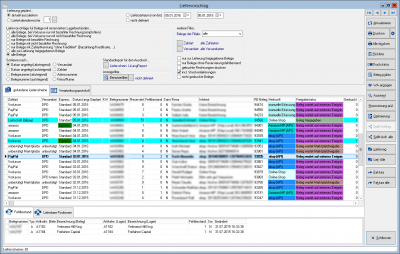
link zum test-wiki: https://wiki-kommt-vong-1-nicem-mann-her.e-vendo.de
asd text
- asd
- asd BelegtypAURE
- text
- text
- text
knopje drukken
- text
h2
text
h3
text
h4
text
AN
AU/RE
WA
BE
WE
WA
RE
Donec accumsan feugiat ante, et finibus odio condimentum quis. Etiam pellentesque rhoncus interdum.
Donec accumsan feugiat ante, et finibus odio condimentum quis. Etiam pellentesque rhoncus interdum.
Donec accumsan feugiat ante, et finibus odio condimentum quis. Etiam pellentesque rhoncus interdum.
untereinander, klein
untereinander, mehr inhalt
- Berechnungsregel "pro Anzahl"
- Feld "Zuschlag": 5,00
- Feld "Staffel pro Anzahl": 50
In der Konfiguration der Versandarten wurde der Versandart DPD ein Staffelzuschlag von 4,00 zugeordnet.
Berechnung für eine Anzahl von 80 Stück:
- 80/50 = 1,6 > gerundet auf 2
- = 2 * (5,00 + 4,00)
- = 18,00 EUR
innerhalb eines anderen templates (gb)
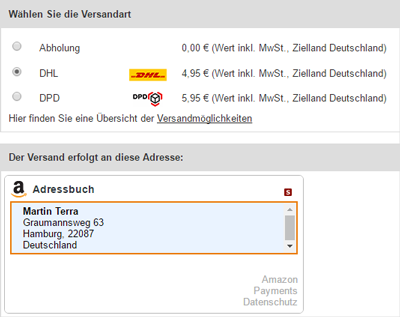
Beginn des Checkouts
Die Folgeseite ist nun abhängig davon, ob im ❯Shop-Management die Optionen "Login mit Amazon" erlauben und/oder "Bezahlen mit Amazon" automatisiert auch "Login mit Amazon" gesetzt sind.
![]()
![]()
- Sind beide Optionen deaktiviert, erscheint im Warenkorb die Login-Möglichkeit für amazon. Es öffnet sich ein Popup mit der amazon-Login-Seite, auf welcher sich der Kunde mit seinem amazon-Konto einloggen kann.
- Anschließend wird er zurück in den Shop geleitet, landet dann allerdings am Beginn des Checkouts. Hier kann er sich als Neukunde registrieren, sich mit seinem Shop-Account einloggen oder (sofern aktiviert) eine Gastbestellung durchführen.
float:left
- Liefert alle Belege außer denjenigen, bei denen die Versandart Abholung hinterlegt ist.
- Das Feld durchsucht die Bezeichnungen der Versandarten im System.
transportexpress = 1
- Liefert alle Belege, bei denen eine Expresslieferung gewünscht wird.
Die Herkunft von Belegen kann über das Feld belegstatus abgefragt werden.
- Die folgenden Werte sind aktuell vorhanden:
- 1 - manuelle Erfassung
- 2 - Online-Shop
- 3 - extern
template-clusterfuck
Donec accumsan feugiat ante, et finibus odio condimentum quis. Etiam pellentesque rhoncus interdum. Aliquam finibus ligula vel gravida consequat. Nulla facilisi.
- aufzählung 1. ebene
- aufzählung 2. ebene
- definition 1. ebene
- definition 2. ebene
Lorem ipsum dolor sit amet, consectetur adipiscing elit. Fusce vitae mi gravida orci volutpat fringilla.
^ horizontal rule
button
- mit definition zweiter ebene
teletype text
RawHTML (nowiki'd)
<html><img src="http://www.cutecatgifs.com/wp-content/uploads/2016/12/tail.gif"></html>
internes bild
- mit affengriff
- Ctrl Alt Del
Inhaltsverzeichnis
h2
Lorem ipsum dolor sit amet, consectetur adipiscing elit. Fusce vitae mi gravida orci volutpat fringilla. Morbi tristique venenatis felis. Nullam in erat at mi finibus dictum. Donec accumsan feugiat ante, et finibus odio condimentum quis. Etiam pellentesque rhoncus interdum. Aliquam finibus ligula vel gravida consequat. Sed vitae ex ac nulla luctus fermentum vitae vitae sapien. Cras tincidunt non diam et varius. Nunc tellus leo, mattis eu risus ut, hendrerit malesuada turpis. Suspendisse sed augue turpis. Nulla laoreet enim erat, sit amet commodo quam sollicitudin ac. Maecenas in erat quis libero pellentesque imperdiet. Quisque urna elit, pulvinar ac tincidunt sit amet, interdum non neque. Praesent sagittis faucibus tortor at congue. Pellentesque mauris urna, semper a blandit elementum, iaculis nec mauris.
Nulla facilisi. Praesent imperdiet viverra aliquet. Nunc sem dolor, fermentum volutpat turpis at, rutrum rutrum sapien. Nullam vel nibh non erat mollis imperdiet. Nunc ultrices congue quam, ut varius magna lobortis nec. Sed ullamcorper luctus dolor id ornare. Nulla sit amet congue erat. Nulla maximus vulputate risus et dictum. Vivamus nibh nisl, egestas ac ante a, tincidunt volutpat ex. Donec accumsan turpis ac vestibulum dapibus. Cras venenatis leo a pulvinar eleifend. Nulla porttitor arcu id erat auctor maximus. In vitae ultricies mi, et pretium eros.
h3
Lorem ipsum dolor sit amet, consectetur adipiscing elit. Fusce vitae mi gravida orci volutpat fringilla. Morbi tristique venenatis felis. Nullam in erat at mi finibus dictum. Donec accumsan feugiat ante, et finibus odio condimentum quis. Etiam pellentesque rhoncus interdum. Aliquam finibus ligula vel gravida consequat. Sed vitae ex ac nulla luctus fermentum vitae vitae sapien. Cras tincidunt non diam et varius. Nunc tellus leo, mattis eu risus ut, hendrerit malesuada turpis. Suspendisse sed augue turpis. Nulla laoreet enim erat, sit amet commodo quam sollicitudin ac. Maecenas in erat quis libero pellentesque imperdiet. Quisque urna elit, pulvinar ac tincidunt sit amet, interdum non neque. Praesent sagittis faucibus tortor at congue. Pellentesque mauris urna, semper a blandit elementum, iaculis nec mauris.
Nulla facilisi. Praesent imperdiet viverra aliquet. Nunc sem dolor, fermentum volutpat turpis at, rutrum rutrum sapien. Nullam vel nibh non erat mollis imperdiet. Nunc ultrices congue quam, ut varius magna lobortis nec. Sed ullamcorper luctus dolor id ornare. Nulla sit amet congue erat. Nulla maximus vulputate risus et dictum. Vivamus nibh nisl, egestas ac ante a, tincidunt volutpat ex. Donec accumsan turpis ac vestibulum dapibus. Cras venenatis leo a pulvinar eleifend. Nulla porttitor arcu id erat auctor maximus. In vitae ultricies mi, et pretium eros.
h4
Lorem ipsum dolor sit amet, consectetur adipiscing elit. Fusce vitae mi gravida orci volutpat fringilla. Morbi tristique venenatis felis. Nullam in erat at mi finibus dictum. Donec accumsan feugiat ante, et finibus odio condimentum quis. Etiam pellentesque rhoncus interdum. Aliquam finibus ligula vel gravida consequat. Sed vitae ex ac nulla luctus fermentum vitae vitae sapien. Cras tincidunt non diam et varius. Nunc tellus leo, mattis eu risus ut, hendrerit malesuada turpis. Suspendisse sed augue turpis. Nulla laoreet enim erat, sit amet commodo quam sollicitudin ac. Maecenas in erat quis libero pellentesque imperdiet. Quisque urna elit, pulvinar ac tincidunt sit amet, interdum non neque. Praesent sagittis faucibus tortor at congue. Pellentesque mauris urna, semper a blandit elementum, iaculis nec mauris.
h5
Nulla facilisi. Praesent imperdiet viverra aliquet. Nunc sem dolor, fermentum volutpat turpis at, rutrum rutrum sapien. Nullam vel nibh non erat mollis imperdiet. Nunc ultrices congue quam, ut varius magna lobortis nec. Sed ullamcorper luctus dolor id ornare. Nulla sit amet congue erat. Nulla maximus vulputate risus et dictum. Vivamus nibh nisl, egestas ac ante a, tincidunt volutpat ex. Donec accumsan turpis ac vestibulum dapibus. Cras venenatis leo a pulvinar eleifend. Nulla porttitor arcu id erat auctor maximus. In vitae ultricies mi, et pretium eros. -->